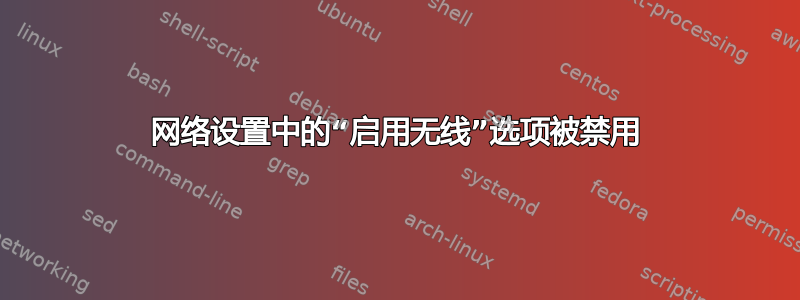
我正在使用 Ubuntu 11.10(与 Windows 7 双启动),但我无法无线访问互联网,尽管可以在 Windows 7 上访问。
的输出rfkill list all如下:
rfkill list all
0: brcmwl-0: Wireless LAN
Soft blocked: no
Hard blocked: yes
1: hp-wifi: Wireless LAN
Soft blocked: no
Hard blocked: no
的输出为sudo lshw -C network *-network DISABLED:
description: Wireless interface
product: BCM4313 802.11b/g/n Wireless LAN Controller
vendor: Broadcom Corporation
physical id: 0
bus info: pci@0000:02:00.0
logical name: eth1
version: 01
serial: 11:11:11:11:11:11
width: 64 bits
clock: 33MHz
capabilities: pm msi pciexpress bus_master cap_list ethernet physical wireless
configuration: broadcast=yes driver=wl0 driverversion=5.100.82.38 latency=0 multicast=yes wireless=IEEE 802.11
resources: irq:16 memory:c2500000-c2503fff *-network
description: Ethernet interface
product: RTL8101E/RTL8102E PCI Express Fast Ethernet controller
vendor: Realtek Semiconductor Co., Ltd.
physical id: 0
bus info: pci@0000:03:00.0
logical name: eth0
version: 05
serial: 22:22:22:22:22:22
size: 100Mbit/s
capacity: 100Mbit/s
width: 64 bits
clock: 33MHz
capabilities: pm msi pciexpress msix vpd bus_master cap_list ethernet physical tp mii 10bt 10bt-fd 100bt 100bt-fd autonegotiation
configuration: autonegotiation=on broadcast=yes driver=r8169 driverversion=2.3LK-NAPI duplex=full firmware=rtl_nic/rtl8105e-1.fw latency=0 link=yes multicast=yes port=MII speed=100Mbit/s
resources: irq:42 ioport:3000(size=256) memory:c0404000-c0404fff memory:c0400000-c0403fff
- Broadcom STA 无线驱动程序已安装、激活且正在
使用中。 - 我的笔记本电脑是 HP-Pavilion-g6-1004tx。
我的硬件开关已打开。
启用无线网络设置中选项也被禁用。
答案1
如果你无法修复你的 wlan 接口、wifi 网络,你必须执行以下操作:
首先通过计算机的快捷键激活您的 wifi(例如Fn+ F2)。
然后:
rfkill unblock all
sudo /etc/init.d/networking restart
sudo rm /etc/udev/rules.d/70-persistent-net.rules
sudo reboot
现在我的 WLAN 已启动。
答案2
A有用的论坛帖子指出以下行动作为解决方案。
首先,运行以下命令。
sudo modprobe hp-wmi
rfkill unblock all
现在,检查您的卡是否仍然被阻止。
rfkill list all
如果仍然不起作用,请点击Function F12并查看“硬阻止”是否更改为否。另外,尝试Alt F12。
如果这仍然不起作用,您可以尝试使用开源驱动程序,而不是专有驱动程序。如上所述这里,专有“驱动程序更有可能导致问题而不是解决问题。用户报告的有关 Broadcom 芯片的大多数问题都是由该驱动程序引起的。强烈建议不要使用此驱动程序。在您考虑尝试此驱动程序之前,请务必先尝试其他驱动程序。”
那么,我们就这么做吧。
echo 'blacklist mac80211
blacklist brcm80211
blacklist cfg80211
blacklist wl
blacklist lib80211_crypt_tkip
blacklist lib80211' | sudo tee -a /etc/modprobe.d/blacklist.conf
sudo sed -i '/exit 0/i \
modprobe brcm80211' /etc/rc.local
这将在每次启动过程结束时加载开源驱动程序模块。
感谢乔科迪诺对于这个。
答案3
尝试重新启动计算机,
进入 bios
将设置设为默认设置
保存设置
重新开始。
对我有用
答案4
从此链接下载驱动程序http://downloads.openwrt.org/sources/broadcom-wl-4.150.10.5.tar.bz2。
现在需要提取文件。为此,您需要转到下载文件的目录。打开终端并输入 cd /home/username/Downloads,然后输入 tar -xjf broadcom-wl-4.150.10.5.tar.bz2。当您输入此命令时,它会将 tarball 的所有内容提取到 tarball 所在的同一目录中。现在进入超级用户 shell,因为您需要完全权限。为此,如果您使用的是 fedora 和类似版本,您可以输入 su —,然后输入 root passwd。如果使用 Ubuntu/mint/,请输入 sudo -s,然后输入 passwd。您将进入 root shell 并得到 # 而不是 $。现在您需要将目录更改为提取的驱动程序。对于此类型,请输入 cd /home/username/Downloads/broadcom-wl-4.150.10.5/driver/ 最后,您需要将所有驱动程序提取到相关目录。对于此类型,请输入:#b43-fwcutter -w /lib/firmware wl_apsta_mimo.o 现在重新启动系统,并猜测您可以毫无障碍地使用您的 wifi。


